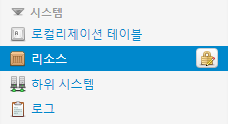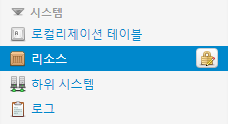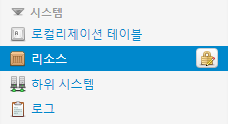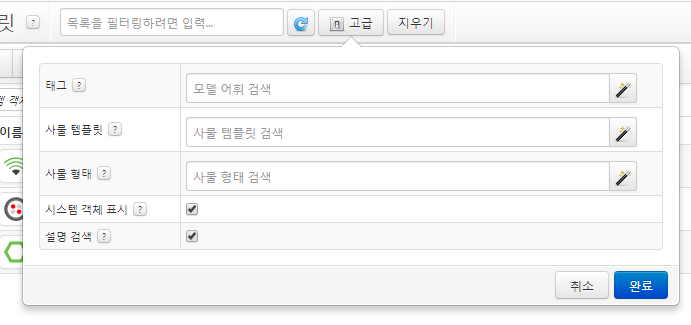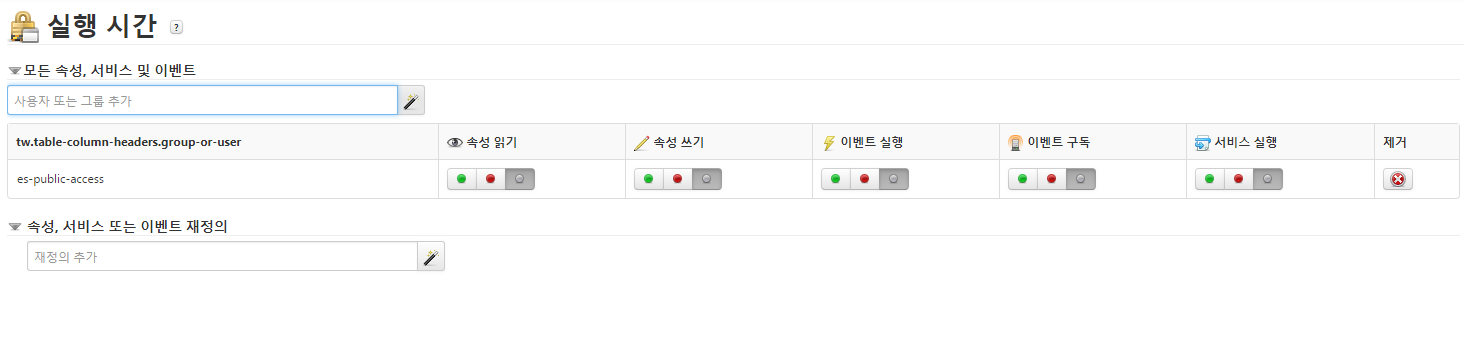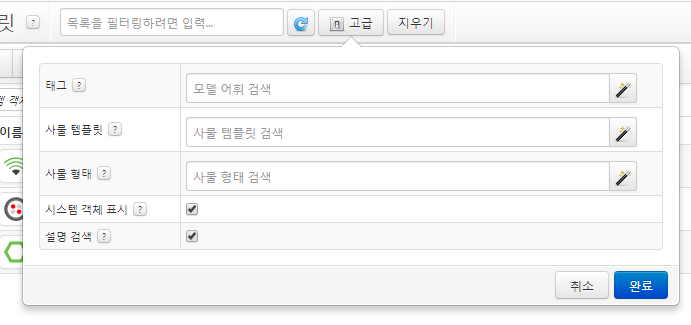사용자 권한 부여
이 섹션에서는 ThingWorx 서버에 대한 공용 액세스 구성 방법에 대한 정보를 제공합니다. 서버가 es-public-access라는 이름의 ThingWorx 사용자로 사전 구성되어 있으며, Experience Service가 공용 경험을 대신하여 ThingWorx 서버에 액세스하도록 하기 위해 이 사용자에 연결된 응용 프로그램 키를 사용하도록 구성되어 있다고 가정합니다. 또한 ThingWorx 서버가 es-public-access-org라는 이름의 ThingWorx 조직으로 사전 구성되어 있으며 es-public-access 사용자가 이 조직의 멤버라고 가정합니다. 사용자에게 제공된 모든 서버는 이러한 방식으로 구성되어 있습니다.
ThingWorx Composer를 사용하여 사용자 및 조직에 사용 권한을 부여할 수 있습니다. 브라우저에 다음 URL을 입력하여 Composer에 액세스할 수 있습니다.
<protocol>://<twx-host>:<port>/Thingworx
여기에서
• <protocol>은 http 또는 https로 대체되며 이는 사용자의 ThingWorx 서버가 보안 모드 또는 비보안 모드로 실행되는지 여부에 따라 달라집니다.
• <twx-host> 는 사용자의 ThingWorx 서버를 실행 중인 호스트의 이름으로 대체됩니다.
• <port>는 ThingWorx 서버가 클라이언트 연결을 위해 수신 중인 포트로 대체됩니다.
WebSocket 연결 활성화
공용 경험이 웹 소켓을 사용하여 ThingWorx에 연결되도록 하려면 두 가지 사용 권한이 반드시 es-public-access 사용자에게 부여되어야 합니다. 공용 경험이 액세스하는 사물 속성 중 자동 새로 고침으로 구성된 속성이 있는 경우 웹 소켓 연결이 필요합니다. 다음에 대한 사용 권한을 부여해야 합니다.
• EntityServices 리소스에 대한 표시 유형 사용 권한
1. ThingWorx Composer에서 시스템 섹션 아래의 리소스를 클릭합니다.
2. 필터 필드에
EntityServices를 입력한 다음 마지막 열의 사용 권한 아이콘(

)을 클릭합니다.
3. 조직/조직 단위 추가를 클릭합니다.
4. es-public-access-org 조직을 선택합니다.
5. 전체 조직 추가를 클릭합니다.
6. 완료를 클릭합니다.
7. 저장을 클릭합니다.
• EntityServices 리소스의 GetClientApplicationKey 서비스에 대한 런타임 서비스 실행 사용 권한
1. ThingWorx Composer에서 시스템 섹션 아래의 리소스를 클릭합니다.
2. 필터 필드에
EntityServices를 입력한 다음 마지막 열의 사용 권한 아이콘(

)을 클릭합니다.
3. 실행 시간 탭을 클릭합니다.
4. 속성, 서비스 또는 이벤트 무시 아래에서 검색 상자를 사용하여 GetClientApplicationKey를 찾아 추가합니다.
5. GetClientApplicationKey 아래에서 검색 상자를 사용하여 es-public-access 사용자를 찾아 추가합니다. 서비스 실행 열의 확인 표시를 클릭합니다.
6. 페이지 상단의 저장을 클릭합니다.
• SDKGateway 사물 템플릿에 대한 표시 유형 인스턴스 권한
1. ThingWorx Composer에서 모델링 섹션 아래의 사물 템플릿을 클릭합니다.
2. 필터 아이콘을 클릭하고 시스템 객체 표시 확인란을 선택합니다. 적용을 클릭합니다.
3. 사물 템플릿 테이블 맨 위의 검색 상자에
SDKGateway를 입력한 다음, 마지막 열의 사용 권한 아이콘(

)을 클릭합니다.
4. 표시 유형 탭에서 es-public-access-org 조직을 검색하고 선택하여 추가합니다.
5. 저장을 클릭합니다.
• SDKGateway 사물 템플릿에 대한 런타임 인스턴스 서비스 실행 사용 권한
1. ThingWorx Composer에서 모델링 섹션 아래의 사물 템플릿을 클릭합니다.
2. 필터 아이콘을 클릭하고 시스템 객체 표시 확인란을 선택합니다. 적용을 클릭합니다.
3. 사물 템플릿 테이블 맨 위의 검색 상자에
SDKGateway를 입력한 다음, 마지막 열의 사용 권한 아이콘(

)을 클릭합니다.
4. 실행 시간 탭에서 모든 속성, 서비스 및 이벤트 아래의 검색 상자를 사용하여 es-public-access 사용자를 찾아 추가합니다.
5. 서비스 실행 열의 허용 확인 표시를 클릭합니다.
6. 저장을 클릭합니다.
속성, 서비스 및 이벤트 액세스 사용
공용 경험이 ThingWorx에 액세스하려면 es-public-access 사용자에게 해당 공용 경험이 사용하는 속성, 서비스 및 이벤트에 대한 사용 권한이 부여되어야 합니다. 다음 단계를 통해 es-public-access 사용자에게 Experience Service에 게시된 공용 경험이 사용하는 속성, 서비스 및 이벤트에 대한 필수 사용 권한을 부여하십시오.
| 액세스 권한을 부여하려는 각 속성, 서비스 또는 이벤트에 이 프로세스를 반복하십시오. |
1. ThingWorx Composer의 왼쪽 탐색 창에서 공용 경험이 반드시 액세스해야 하는 데이터를 가진 엔티티의 유형을 클릭합니다.
2. 테이블 상단의 검색 상자에 엔티티 이름을 입력합니다.
| 엔티티가 시스템 객체인 경우 먼저 필터 아이콘을 클릭하고 시스템 객체 표시 확인란을 선택해야 합니다. 적용을 클릭합니다. |
3. 엔티티가 있는 행의 마지막 열에서 사용 권한 아이콘(

)을 클릭합니다.
4. 실행 시간 탭에서 모든 속성, 서비스 및 이벤트 아래의 검색 상자를 사용하여 es-public-access 사용자를 찾아 추가합니다.
5. 적합한 사용 권한 열 아래의 허용 확인 표시를 클릭합니다.
6. 저장을 클릭합니다.
경험 데이터에 대한 es-public-access 사용자 권한을 부여하는 것 외에도 es-public-access-org 조직 표시 유형 사용 권한을 부여해야 합니다.
| 공용 경험이 액세스하는 각 엔티티에 대해 이 프로세스를 반복합니다. |
1. ThingWorx Composer에서 공용 경험이 반드시 액세스해야 하는 데이터를 가진 엔티티의 유형을 클릭합니다.
2. 테이블 상단의 검색 상자에 엔티티 이름을 입력합니다.
| 엔티티가 시스템 객체인 경우 필터 아이콘을 클릭하고 시스템 객체 표시 확인란을 선택합니다. 적용을 클릭합니다. |
3. 엔티티가 있는 행의 마지막 열에서 사용 권한 아이콘(

)을 클릭합니다.
4. 표시 유형 탭에서 es-public-access-org 조직을 검색하고 선택하여 추가합니다.
5. 저장을 클릭합니다.
사용자 및 그룹 컬렉션에 표시 유형 부여하기
다음 컬렉션에 대해 다음 단계를 수행하십시오.
• 사용자 그룹
• 사용자
1. ThingWorx Composer에서
보안 아래의
사용자 그룹 위에 커서를 올리고 사용 권한 아이콘(

)을 클릭합니다.
2. 사용 권한 아래의 표시 유형을 클릭합니다.
3. 조직/조직 단위 추가를 클릭합니다.
4. es-authorization-org 조직을 선택합니다.
5. 전체 조직 추가를 클릭합니다.
6. 완료를 클릭합니다.
7. 저장을 클릭합니다.
8. SECURITY 아래의 사용자에 대해 프로세스를 반복합니다.